삼성 갤럭시 공장초기화 방법 2가지

요즘 Z폴드3와 Z플립3의 인기가 정말 대단합니다.
핸드폰을 바꾸면서 기존 사용하던 핸드폰을 반납하면서 추가할인을 받거나 또는 당근마켓등에서 중고로 판매를 하기전에 혹시 내 개인정보가 유출되면 어떻하지? 라는 걱정 다들 하셨을것 같습니다.
예전에 아이폰 공장 초기화 방법을 포스팅한적이 있었지만 삼성 갤럭시 제품은 안했어서 공장초기화 방법 두가지를 정리해봤습니다.
혹시 아이폰 공장 초기화 방법이 궁금한 분은 아래 링크 클릭하세요 :)
아이폰 공장 초기화 하는 방법(완전 초기화)
아이폰 공장 초기화 하는 방법(완전 초기화) 안녕하세요! 오늘은 아이폰 공장 초기화 방법에 대해 알아보겠습니다. 새 아이폰을 구입해서 기존 아이폰은 중고로 판매를 하려고 하는데 초기화가
quester.tistory.com
초기화 방법 첫 번째. 디바이스 전체 초기화




갤럭시 기본 어플중 설정 -> 일반 -> 초기화 순서로 들어가면 여러가지 초기화 메뉴가 보입니다.
이중에서 [디바이스 전체 초기화]를 선택합니다.
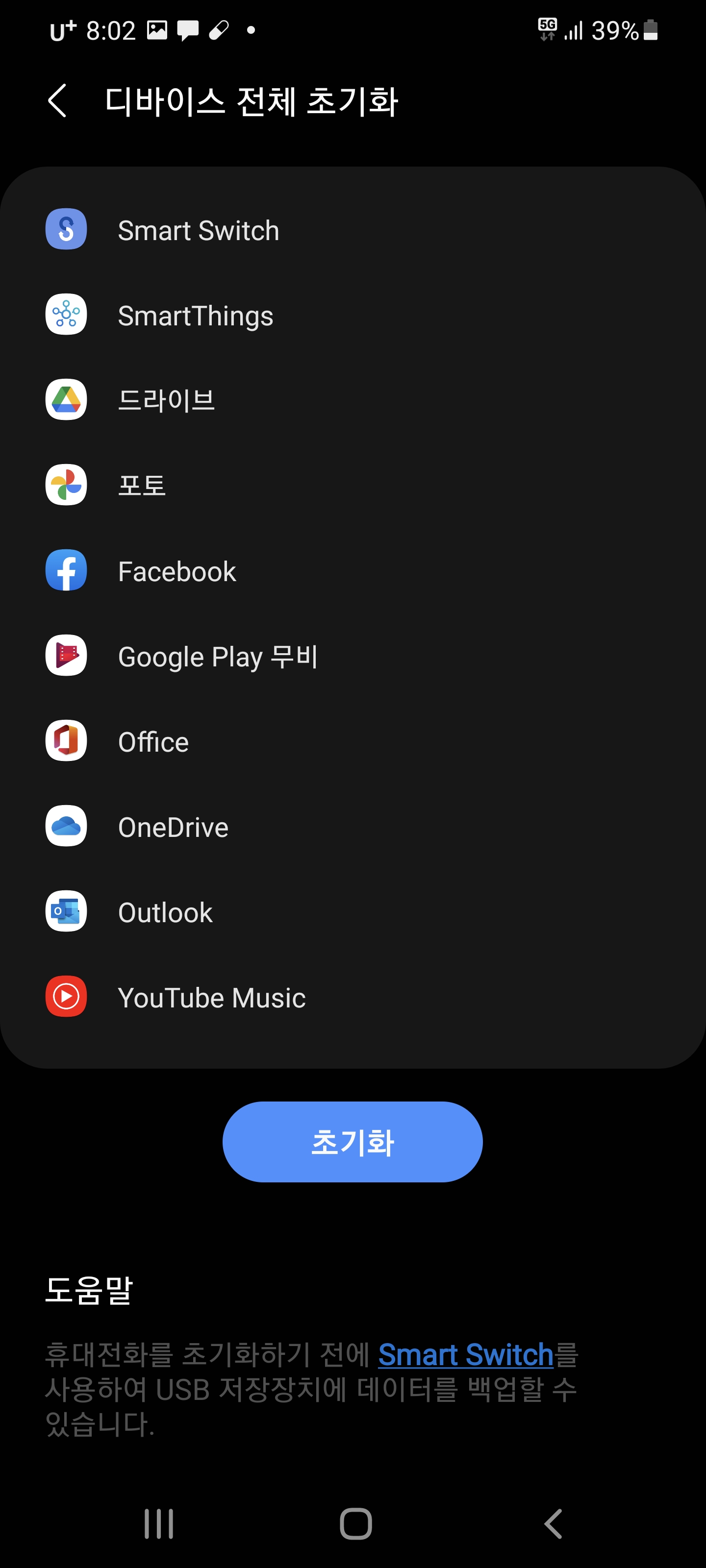
이후 나오는 화면 제일 하단에 초기화를 눌러줍니다.
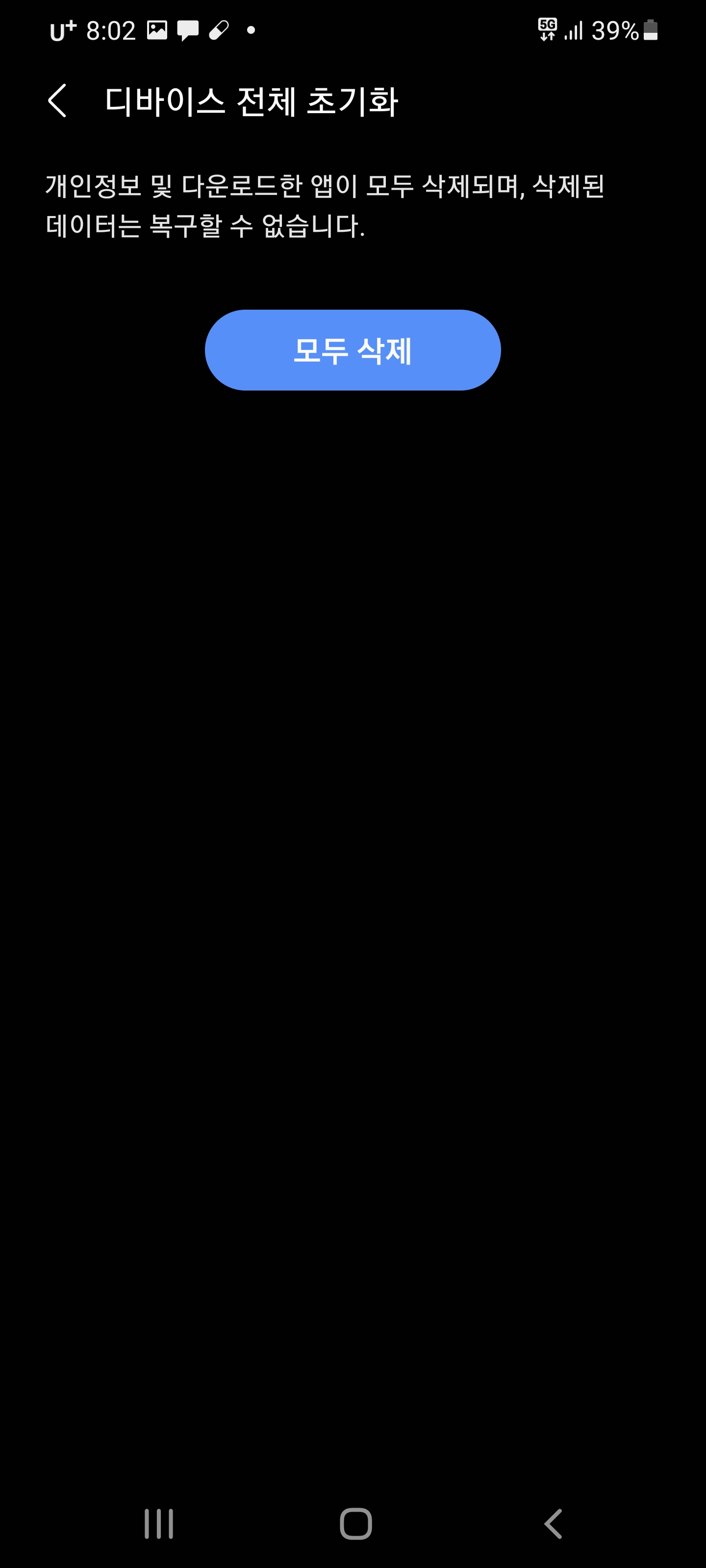
개인정보 및 다운로드한 앱이 모두 삭제되며, 삭제된 데이터는 복구할 수 없습니다. 라는 경고 문구가 나오고 동의한다면 하단에 모두 삭제를 눌러줍니다.

만약 삼성 계정에 로그인 되어있다면 비밀번호 또는 생체정보로 본인인증을 해야 초기화가 완료됩니다. 만약 비밀번호가 기억이 안난다면 비밀번호 재설정, 또는 이메일로 1회 인증을 눌러서 진행하면 됩니다.
완료가 되었다면 자동으로 재부팅되며 모든 데이터가 삭제되는 공장초기화가 완료됩니다.
초기화 방법 두 번째. 리커버리 모드

제일 간단하게 초기화를 하는 방법은 첫 번째 방법이지만 그 외에도 초기화를 할 수 있습니다.
바로 리커버리 모드를 이용한 강제 공장 초기화입니다.
해당방법은 s9 이후의 모델에서는 반드시 구글계정을 삭제, 또는 로그아웃을 해줘야 합니다. 만약 구글계정을 안지우고 강제 초기화 할경우 구글락에 걸려서 구글 비밀번호 입력을 안하면 초기 세팅에서 넘어가지 않으니 꼭 계정 삭제 후 진행하세요.

우선 핸드폰의 전원을 꺼줍니다.
만약 패턴이나 비밀번호를 몰라 끌 수 없다면 볼륨⬇️버튼과 전원버튼을 8초간 눌러 강제종료합니다.
그리고 핸드폰이 재부팅하며 아래 동작으로 리커버리 모드에 진입합니다.
-갤럭시 구형 모델
홈버튼+전원버튼+볼륨⬆️ 버튼을 동시에 눌러줍니다.
-빅스비 버튼이 있는 모델(S10)
전원버튼+빅스비버튼+볼륨⬆️ 버튼을 동시에 눌러줍니다.
-빅스비 버튼이 없는 모델(노트10 이후)
전원버튼+볼륨⬆️ 버튼을 동시에 눌러줍니다.
-ONE UI 3.0 이후 모델(갤럭시S20,S21)
얘네부턴 조금 복잡합니다..ㅜㅜ
전원을 끈 상태가 아닌 켜진 상태에서 시작합니다.
1. 갤럭시와 PC를 USB케이블로 연결합니다.
2. 전원버튼+볼륨⬇️버튼을 동시에 눌러줍니다.
3. 화면이 꺼지면 전원버튼을 누른 상태에서 볼륨⬇️ 버튼에서 손을 떼고 볼륨⬆️ 버튼을 눌러줍니다.
위와 같은 모션을 취하면 몇초 뒤 삼성 로고가 뜨고 아래와 같은 Hardware Recovery mode(하드웨어 리커버리 모드)로 진입할 수 있습니다.

볼륨 ⬆️/⬇️ 버튼으로 메뉴 이동이 가능하며 실행은 전원 버튼을 누르면 됩니다.
Wipe data/factory reset 으로 이동->초기화->실행 순서로 공장 초기화를 한 뒤 Reboot system now를 눌러 재부팅하면 초기화가 완료됩니다.
위 알려드린 두가지 방법으로 공장 초기화가 가능하지만 S9 이후로는 구글 계정 또는 삼성 계정이 로그인 되어 있는 경우는 공장 초기화가 진행이 안되니 이점 참고하시기 바랍니다 :)
'생활정보 > 지식' 카테고리의 다른 글
| 신용카드 리볼빙이 위험한 이유 (ft. 신용등급) (2) | 2021.10.22 |
|---|---|
| 2021 맥북프로 M1X, 맥스 16인치 14인치 스펙 확인 (0) | 2021.10.20 |
| 노마드 태스크 하루30분 앱테크로 부수입 만들기 (1) | 2021.08.28 |
| 전세대출, 신용점수에 따른 한도 알아보기 (1) | 2021.08.26 |
| 손없는 날 이사 갈 때 밥솥 먼저? 이사미신 총정리 (2) | 2021.08.25 |